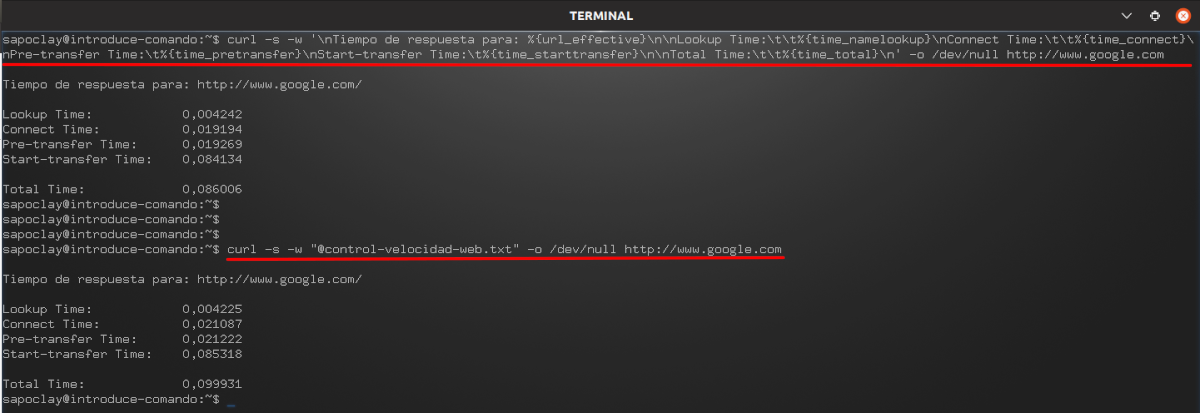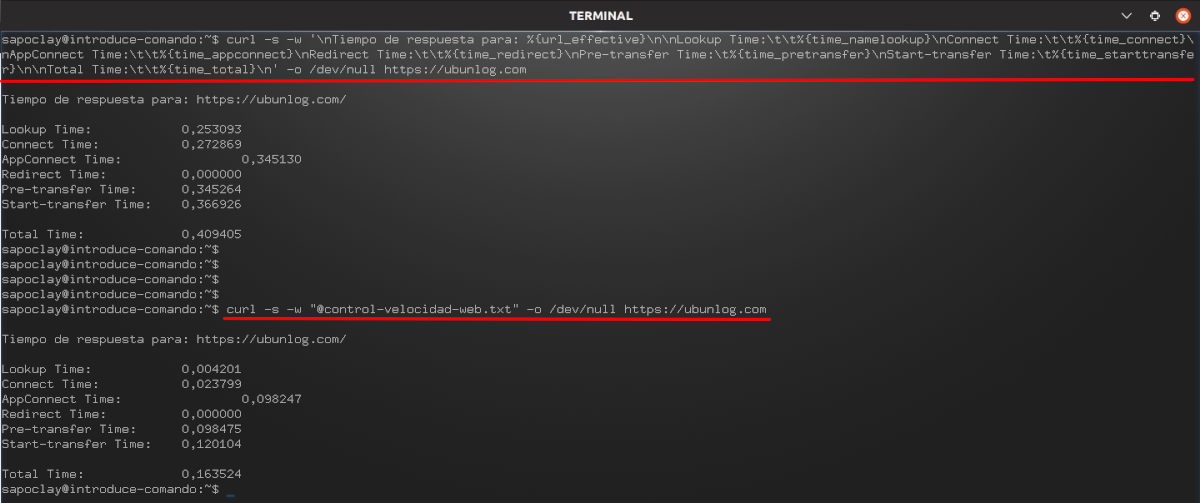Nākamajā rakstā mēs apskatīsim, kā mēs varam izmērīt vietnes reakcijas laiku no termināla, izmantojot cURL. Tas ir interesanti zināt, jo tam var būt liela ietekme uz lietotāja pieredzi.
Neatkarīgi no tā, vai esat tīmekļa izstrādātājs vai pārvaldāt serveri, jūs to zināt ātrums tam vienmēr jābūt gatavam. Ir svarīgi, lai viss darbotos pareizi, lai lietotāji, apmeklējot jūsu vietni, nejustos neapmierināti.
Tālāk mēs redzēsim dažas komandas, kuras varēsim izmērīt vietnes reakcijas laiku. Ar viņiem mēs varēsim pārbaudiet laiku gan sekundēs, gan dažādos gan http, gan https lapu laukos. Mēs darīsim visu, sākot no Ubuntu komandrindas, izmantojot cURL,
Izmantojiet cURL, lai izmērītu iekraušanas ātrumu
No vietnēm ar HTTP
cURL ir pieejamas daudzas iespējas, starp kurām mēs varam atrast -w, kas būs noderīga drukāt informāciju standarta izvadē pēc pabeigtas operācijas. Tas mums arī piedāvā dažus mainīgie, kurus mēs varam izmantot, lai pārbaudītu dažādus reakcijas laikus tīmekļa vietnes.
Lai sasniegtu šo mērījumu, mēs izmantosim dažus mainīgos, kas atrodami CURL oficiālā dokumentācija. Tos var pārsūtīt noteiktā formātā kā burtisku virkni vai failā.
Mainīgie, kurus mēs izmantosim, būs šādi:
- time_name lookup → Laiks sekundēs. Tiek ņemts no sākuma līdz vārda izšķiršanas pabeigšanai.
- time_connect → Laiks sekundēs. No startēšanas līdz TCP savienojuma pabeigšanai ar attālo resursdatoru vai starpniekserveris.
- laika_pārsūtīšana → Laiks sekundēs, kas vajadzīgs no sākuma līdz faila pārsūtīšanas sākumam. Tas ietver visas pirms pārsūtīšanas komandas un sarunas, kas raksturīgas attiecīgajiem protokoliem.
- time_start transfer → Laiks sekundēs, kas vajadzīgs no sākuma līdz pirmajam baitam bija paredzēts pārsūtīt. Tas ietver time_pretransfer un arī laiku, kas vajadzīgs serverim, lai aprēķinātu rezultātu.
- laika_summa → Kopējais laiks sekundēs, kas ilga visu darbību. Tas tiek atrisināts milisekundēs.
līdz izpildiet komandu, kuru mēs uzstādīsim ar iepriekšējiem mainīgajiem, mums būs jāatver tikai terminālis (Ctrl + Alt + T) un jāraksta:
curl -s -w '\nTiempo de respuesta para: %{url_effective}\n\nLookup Time:\t\t%{time_namelookup}\nConnect Time:\t\t%{time_connect}\nPre-transfer Time:\t%{time_pretransfer}\nStart-transfer Time:\t%{time_starttransfer}\n\nTotal Time:\t\t%{time_total}\n' -o /dev/null http://www.google.com
Tā kā tas var kļūt nedaudz apgrūtinošs, lai to ierakstītu terminālā katru reizi, kad vēlamies to izmantot, mēs varam izvēlēties to ierakstīt failā.
Faila iekšpusē, kurai es došu vārdu control-speed-web.txt, jums ir jāielīmē šāds kods:
\nTiempo de respuesta para: %{url_effective}\n\nLookup Time:\t\t%{time_namelookup}\nConnect Time:\t\t%{time_connect}\nPre-transfer Time:\t%{time_pretransfer}\nStart-transfer Time:\t%{time_starttransfer}\n\nTotal Time:\t\t%{time_total}\n
Kad tas ir saglabāts un atgriezies terminālā, mēs varam izmantojiet šo failu, ierakstot šādu sintaksi:
curl -s -w "@control-velocidad-web.txt" -o /dev/null http://www.google.com
Iepriekš minētā komanda darbosies klusuma režīms, pateicoties -s. Ar -w izdrukāt informāciju stdout. Par novirzīt izvadi uz / dev / null, izmantosim -o.
No vietnēm ar HTTPS
Ja mēs esam ieinteresēti izmantot šo testu HTTPS vietnēm, mēs varam izpildīt komandu terminālā (Ctrl + Alt + T):
curl -s -w '\nTiempo de respuesta para: %{url_effective}\n\nLookup Time:\t\t%{time_namelookup}\nConnect Time:\t\t%{time_connect}\nAppConnect Time:\t\t%{time_appconnect}\nRedirect Time:\t\t%{time_redirect}\nPre-transfer Time:\t%{time_pretransfer}\nStart-transfer Time:\t%{time_starttransfer}\n\nTotal Time:\t\t%{time_total}\n' -o /dev/null https://ubunlog.com
Šajā formātā papildus iepriekšminētajiem tiek izmantoti vairāk laika mainīgie. Un tie ir:
- time_appconnect → Laiks sekundēs, kas vajadzīgs no sākuma līdz brīdim, kad tika pabeigts SSL / SSH / utt savienojums ar attālo resursdatoru.
- laika_pāradresācija → Laiks sekundēs, kas pagāja visas novirzīšanas darbības pirms pēdējā darījuma sākuma. Aprēķiniet kopējo izpildes laiku vairākiem novirzījumiem.
Tāpat kā iepriekšējā gadījumā, to var ierakstīt arī failā. Tāpat kā iepriekšējā gadījumā es to darīšu zvanu control-speed-web.txt, un iekšpusē jums būs jāielīmē:
\nTiempo de respuesta para: %{url_effective}\n\nLookup Time:\t\t%{time_namelookup}\nConnect Time:\t\t%{time_connect}\nAppConnect Time:\t\t%{time_appconnect}\nRedirect Time:\t\t%{time_redirect}\nPre-transfer Time:\t%{time_pretransfer}\nStart-transfer Time:\t%{time_starttransfer}\n\nTotal Time:\t\t%{time_total}\n
Mēs varam saglabāt failu un atpakaļ terminālā izmantojiet to ar sintaksi:
curl -s -w "@control-velocidad-web.txt" -o /dev/null https://ubunlog.com
Lai iegūtu vairāk informācijas, varat konsultējieties ar CUrl dokumentācija vai cilvēka lapu:
man curl
Como reakcijas laika vērtības mainīsies dažādu faktoru ietekmē, ieteicams veikt dažādus testus un noteikt vidējo ātrumu. Kaut ko mēs arī redzēsim, ir tas, ka piekļuve vietnei, izmantojot HTTP, parasti ir daudz ātrāka nekā darīšana, izmantojot HTTPS.